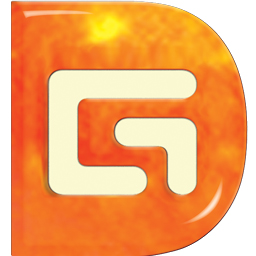当我们购置了新的电脑或者新的硬盘后,经常会发现在分区比较少的情况下,不同种类和功能的文件都堆积在一起,整理起来非常麻烦,如果能按照使用需求将硬盘进行分区就会清晰很多。这时候我们可以使用DiskGenius进行硬盘分区,按照自己的需求调整空间大小。
首先打开DiskGenius,在需要分区的盘符上点击右键,选择建立新分区。
在调整后容量中填写需要保留的空间大小,点击开始。
在弹出的安全提示中选择是。
等待软件进行分区处理,完成全部处理后点击完成即可。
以上就是使用DiskGenius进行硬盘分区的方法,当现有硬盘的分区不合理时,可以借助这款软件对硬盘分区和空间大小进行调整,更加合理的利用硬盘空间。
 天极下载
天极下载